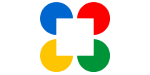
お手軽高機能!Closure UI【goog.ui.AnimatedZippy】
Closure Libraryに用意されている「goog.ui.AnimatedZippy」は、「ヘッダ」として設定した要素のクリックにより「コンテンツ」として設定した要素の表示/非表示切り替えを可能とするウィジェットです。「goog.ui.Zippy」との違いはクラス名の通り、コンテンツ部の開閉時にアニメーションする点です。
デモ
AnimatedZippyを二つ設置しました。それぞれ「AnimatedZippy~」と表示されているヘッダをクリックして動作を確認できます。
 AnimatedZippy 1
AnimatedZippy 1Lorem ipsum dolor sit amet, consectetuer adipiscing elit. Maecenas commodo convallis nisi. Cras rhoncus elit non dolor. Vivamus gravida ultricies arcu. Praesent ipsum erat, vehicula et, ultrices at, dignissim at, ipsum. Aenean venenatis. Fusce blandit laoreet urna. Aliquam et pede condimentum lorem posuere molestie. Pellentesque habitant morbi tristique senectus et netus et malesuada fames ac turpis egestas. Fusce euismod, justo in feugiat feugiat, urna metus sagittis felis, in varius neque mauris vitae dui. Nunc vel sapien in diam laoreet euismod. Mauris quis felis ut ipsum auctor feugiat. Nulla facilisi. Proin vitae urna. Quisque dignissim commodo nisl. Curabitur bibendum.
 AnimatedZippy 2
AnimatedZippy 2AnimatedZippy 1のイベントリスナにはハンドラを追加してあり、AnimatedZippy 1が閉じた際にはAnimatedZippy 2が開き、AnimatedZippy 1が開いた際にはAnimatedZippy 2が閉じるという動作をします。
デモコード
index.html
<!DOCTYPE html>
<html>
<head>
<meta charset="utf-8">
<title>goog.ui.Zippy</title>
<script src="http://closure-library.googlecode.com/svn/trunk/closure/goog/base.js"></script>
<script>
goog.require('goog.events');
goog.require('goog.ui.AnimatedZippy');
goog.require('goog.ui.ZippyEvent');
</script>
<style>
h2.zippy-header {
background: #C0C0FF;
margin-top: 10px;
margin-bottom: 0px;
cursor: pointer;
padding: 1px 3px;
display: block;
font-size: 1.5em;
font-weight: bold;
}
p.zippy-content {
background: #DEDEFF;
border: solid #C0C0FF;
border-width: 0px 3px 3px 3px;
margin-top: 0px;
padding: 3px;
text-align: justify;
overflow: hidden;
}
div.zippy-content {
background: #DEDEFF;
border: solid #C0C0FF;
border-width: 0px 3px 3px 3px;
margin-top: 0px;
padding: 3px;
text-align: justify;
overflow: hidden;
}
.goog-zippy-expanded img {
width: 19px;
height: 16px;
background-image: url('http://closure-library.googlecode.com/svn/trunk/closure/goog/images/minus.png');
}
.goog-zippy-collapsed img {
width: 19px;
height: 16px;
background-image: url('http://closure-library.googlecode.com/svn/trunk/closure/goog/images/plus.png');
}
</style>
</head>
<body>
<h2 id="header1" class="zippy-header">
<img src="http://closure-library.googlecode.com/svn/trunk/closure/goog/images/blank.gif" />
AnimatedZippy 1
</h2>
<p id="content1" class="zippy-content">
Lorem ipsum dolor sit amet, consectetuer adipiscing elit. Maecenas commodo
convallis nisi. Cras rhoncus elit non dolor. Vivamus gravida ultricies arcu.
Praesent ipsum erat, vehicula et, ultrices at, dignissim at, ipsum. Aenean
venenatis. Fusce blandit laoreet urna. Aliquam et pede condimentum lorem
posuere molestie. Pellentesque habitant morbi tristique senectus et netus et
malesuada fames ac turpis egestas. Fusce euismod, justo in feugiat feugiat,
urna metus sagittis felis, in varius neque mauris vitae dui. Nunc vel sapien
in diam laoreet euismod. Mauris quis felis ut ipsum auctor feugiat. Nulla
facilisi. Proin vitae urna. Quisque dignissim commodo nisl. Curabitur
bibendum.
</p>
<h2 id="header2" class="zippy-header">
<img src="http://closure-library.googlecode.com/svn/trunk/closure/goog/images/blank.gif" />
AnimatedZippy 2
</h2>
<div id="content2" class="zippy-content">
<div><input type="text" placeholder="テキストインプット" /></div>
<div><button>ボタン1</button><button>ボタン2</button></div>
</div>
<script>
var az1 = new goog.ui.AnimatedZippy('header1', 'content1', true);
var az2 = new goog.ui.AnimatedZippy('header2', 'content2', false);
goog.events.listen(az1, goog.ui.Zippy.Events.TOGGLE, function(event) {
az2.setExpanded(!event.expanded);
});
</script>
</body>
</html>
使い方
AnimatedZippyクラスのインスタンスを生成するだけで利用できます。
Closure Libraryのロード
<script src="http://closure-library.googlecode.com/svn/trunk/closure/goog/base.js"></script>
<script>
goog.require('goog.events');
goog.require('goog.ui.AnimatedZippy');
goog.require('goog.ui.ZippyEvent');
</script>
- 6行目
- Closure Libraryのbase.jsをロードします。
(このbase.jsをロードした場合には多くのスクリプト群がロードされる為、リリースするWebアプリケーションではこの形式は取りません。通常はClosure Libraryによる依存性管理およびClosure Compilerによるスクリプトの統合が用いられます。) - 7~11行目
- 必要とするClosure Libraryを宣言します。ここでは主役である「goog.ui.AnimatedZippy」と、イベントハンドリングの為に「goog.events」「goog.ui.ZippyEnvet」を宣言しています。
HTML要素
<h2 id="header1" class="zippy-header">
<img src="http://closure-library.googlecode.com/svn/trunk/closure/goog/images/blank.gif" />
AnimatedZippy 1
</h2>
<p id="content1" class="zippy-content">
Lorem ipsum dolor sit amet, consectetuer adipiscing elit. Maecenas commodo
convallis nisi. Cras rhoncus elit non dolor. Vivamus gravida ultricies arcu.
Praesent ipsum erat, vehicula et, ultrices at, dignissim at, ipsum. Aenean
venenatis. Fusce blandit laoreet urna. Aliquam et pede condimentum lorem
posuere molestie. Pellentesque habitant morbi tristique senectus et netus et
malesuada fames ac turpis egestas. Fusce euismod, justo in feugiat feugiat,
urna metus sagittis felis, in varius neque mauris vitae dui. Nunc vel sapien
in diam laoreet euismod. Mauris quis felis ut ipsum auctor feugiat. Nulla
facilisi. Proin vitae urna. Quisque dignissim commodo nisl. Curabitur
bibendum.
</p>
<h2 id="header2" class="zippy-header">
<img src="http://closure-library.googlecode.com/svn/trunk/closure/goog/images/blank.gif" />
AnimatedZippy 2
</h2>
<div id="content2" class="zippy-content">
<div><input type="text" placeholder="テキストインプット" /></div>
<div><button>ボタン1</button><button>ボタン2</button><button>ボタン3</button><button>ボタン4</button></div>
</div>
- 54~57行目
- 「AnimatedZippy 1」のヘッダ部です。
- 58~69行目
- 「AnimatedZippy 1」のコンテンツ部です。
- 70~73行目
- 「AnimatedZippy 2」のヘッダ部です。
- 74~77行目
- 「AnimatedZippy 2」のコンテンツ部です。
AnimatedZippyオブジェクトの生成と利用
var az1 = new goog.ui.AnimatedZippy('header1', 'content1', true);
var az2 = new goog.ui.AnimatedZippy('header2', 'content2', false);
goog.events.listen(az1, goog.ui.Zippy.Events.TOGGLE, function(event) {
az2.setExpanded(!event.expanded);
});
- 79, 80行目
- AnimatedZippyオブジェクトを生成します。コンストラクタの引数「header」と「content」は必須パラメータです。ID文字列または直接エレメントオブジェクトを渡します。オプション引数の「opt_expanded」には初期化時の表示/非表示を真偽値で指定します。AnimatedZippy 1は開いた状態、AnimatedZippy 2は閉じた状態が初期状態となります。
- 81~83行目
- AnimatedZippy 1のイベントリスナ(TOGGLEイベント)にハンドラを追加しています。ハンドラのに渡されるイベントオブジェクトは「goog.ui.ZippyEvent」オブジェクトです。このオブジェクトの「expanded」プロパティにはAnimatedZippy 1が開かれたかどうかを表す真偽値が格納されています。ここではAnimatedZippy 1の開閉状態の逆をAnimated Zippy 2へ設定するという処理になっています。
まとめ
AnimatedZippyオブジェクトを、ヘッダとコンテンツを指定して生成するだけなのでとても簡単に利用できます。ZippyEventをハンドリングし、他のコンポーネントと連係することでさらに利用範囲を拡げることができると思います。(^^)






![[Twilio+Node.js] 認証コードを読み上げる音声通話認証の実装](https://images.ctfassets.net/ct0aopd36mqt/wp-thumbnail-3f316c20ff5f4f46d1a005e2ad976882/c71162912c717bb0ca7c9b4196a40df5/twilio.png)
